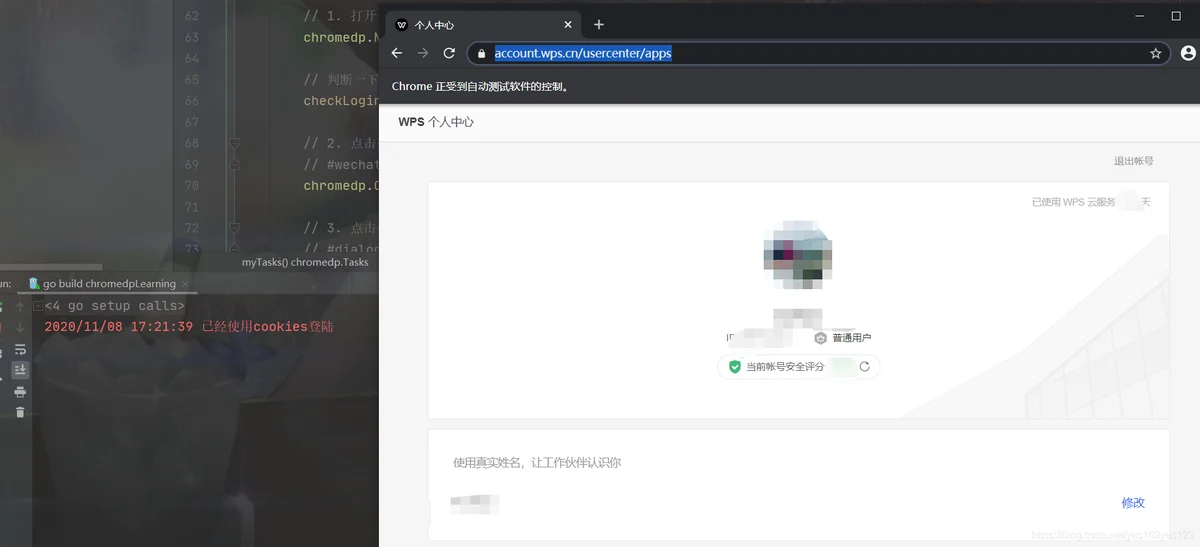chromedp更快更简单Chrome DevTools协议SeleniumPhantomJS2 为什么不使用SeleniumChrome和Golang都与Google有着相当密切的关系,而Chrome DevTools其实就是Chrome浏览器按下F12之后的控制终端
GolangchromedpChromeChromeDriver4 如何使用chromedp进行二维码登陆网站会更新,文章不保证更新,请务必学会举一反三
4.1 安装chromedp
Go Modulego mod initgo get -u github.com/chromedp/chromedp-uhttps://account.wps.cn/"有头"debugfunc main(){
// chromdp依赖context上限传递参数
ctx, _ := chromedp.NewExecAllocator(
context.Background(),
// 以默认配置的数组为基础,覆写headless参数
// 当然也可以根据自己的需要进行修改,这个flag是浏览器的设置
append(
chromedp.DefaultExecAllocatorOptions[:],
chromedp.Flag("headless", false),
)...,
)
}
- 创建chromedp上下文对象
func main(){
// chromdp依赖context上限传递参数
...
// 创建新的chromedp上下文对象,超时时间的设置不分先后
// 注意第二个返回的参数是cancel(),只是我省略了
ctx, _ = context.WithTimeout(ctx, 30*time.Second)
ctx, _ = chromedp.NewContext(
ctx,
// 设置日志方法
chromedp.WithLogf(log.Printf),
)
// 通常可以使用 defer cancel() 去取消
// 但是在Windows环境下,我们希望程序能顺带关闭掉浏览器
// 如果不希望浏览器关闭,使用cancel()方法即可
// defer cancel()
// defer chromedp.Cancel(ctx)
}
- 执行自定义的任务
func main(){
// chromdp依赖context上限传递参数
...
// 创建新的chromedp上下文对象,超时时间的设置不分先后
// 注意第二个返回的参数是cancel(),只是我省略了
...
// 执行我们自定义的任务 - myTasks函数在第4步
if err := chromedp.Run(ctx, myTasks()); err != nil {
log.Fatal(err)
return
}
}
- 至此程序的初始化过程已经完成,接下来就是任务——打开登陆页面
// 自定义任务
func myTasks() chromedp.Tasks {
return chromedp.Tasks{
// 1. 打开金山文档的登陆界面
chromedp.Navigate(loginURL),
}
}
- 运行一下程序,可以看到Chrome被打开,同时访问了我们指定的网站
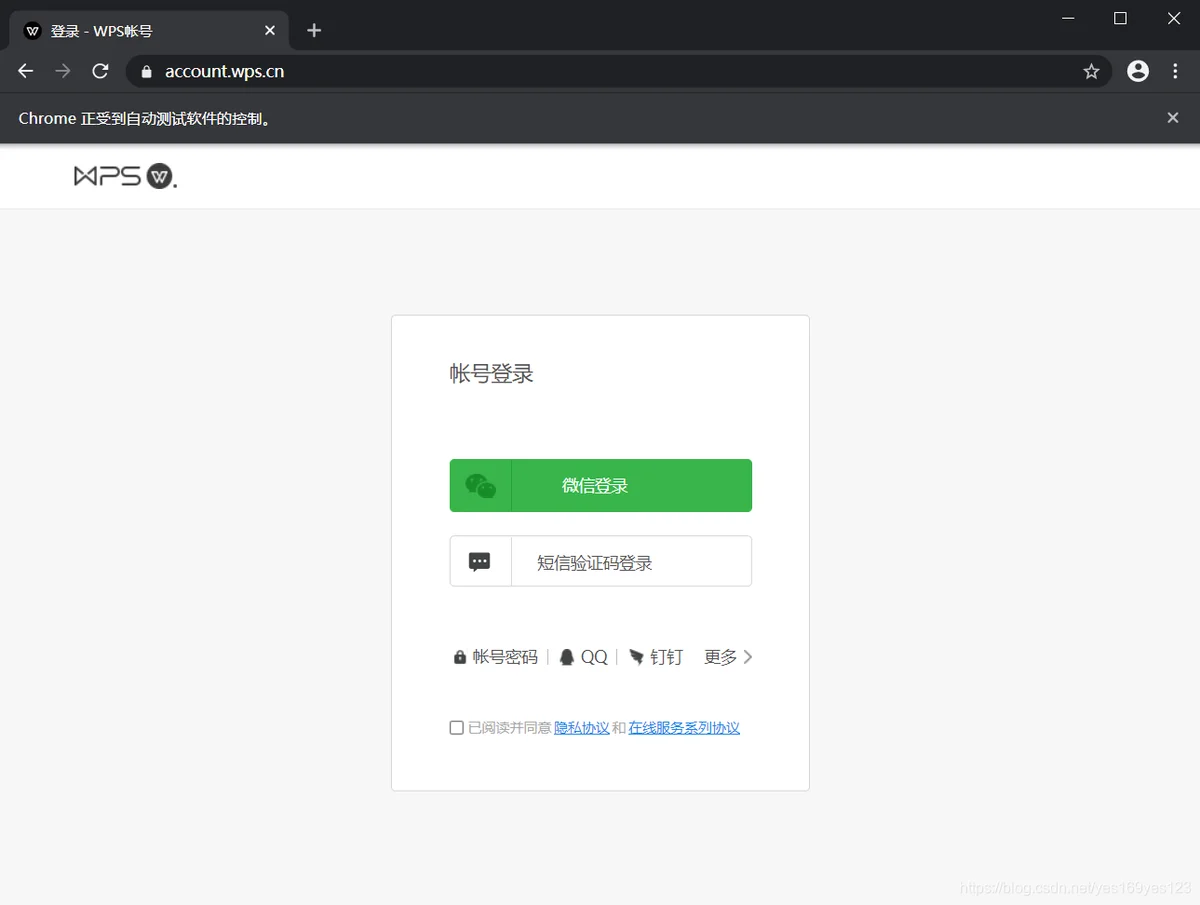
4.3 获取二维码(点击过程)
微信登陆选择器检查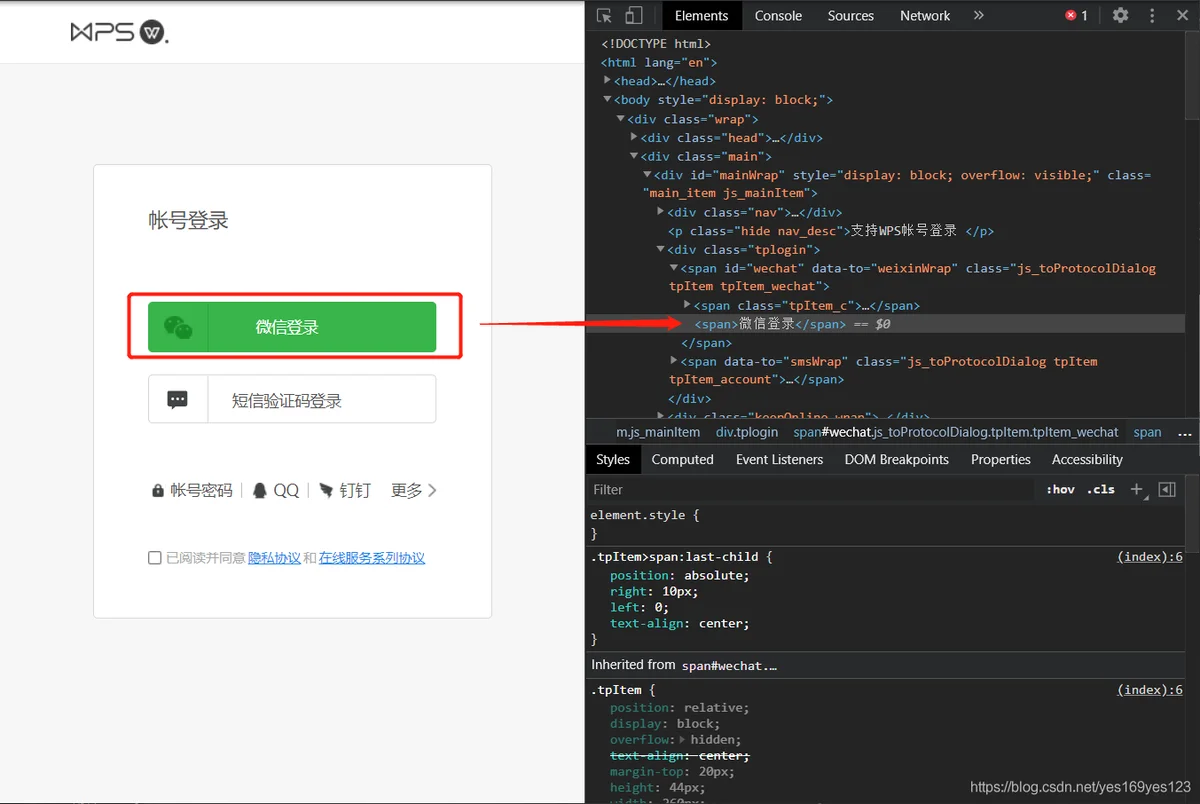
copycopy selector选择器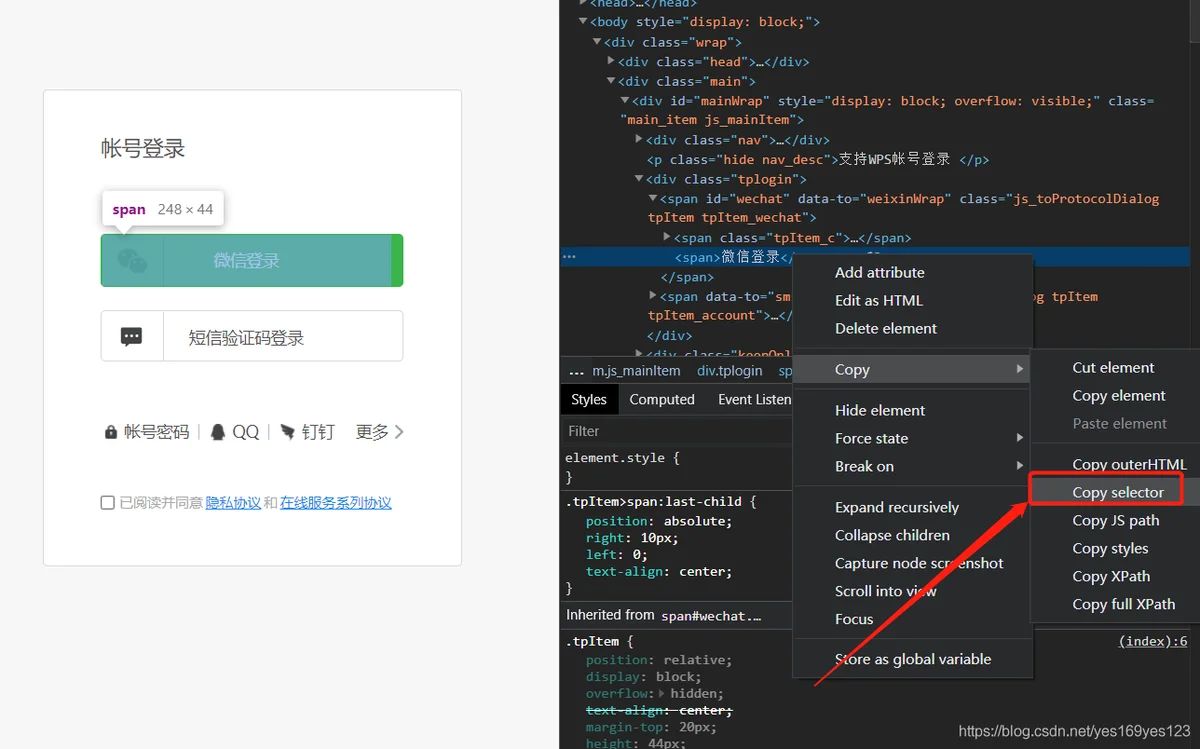
确认按钮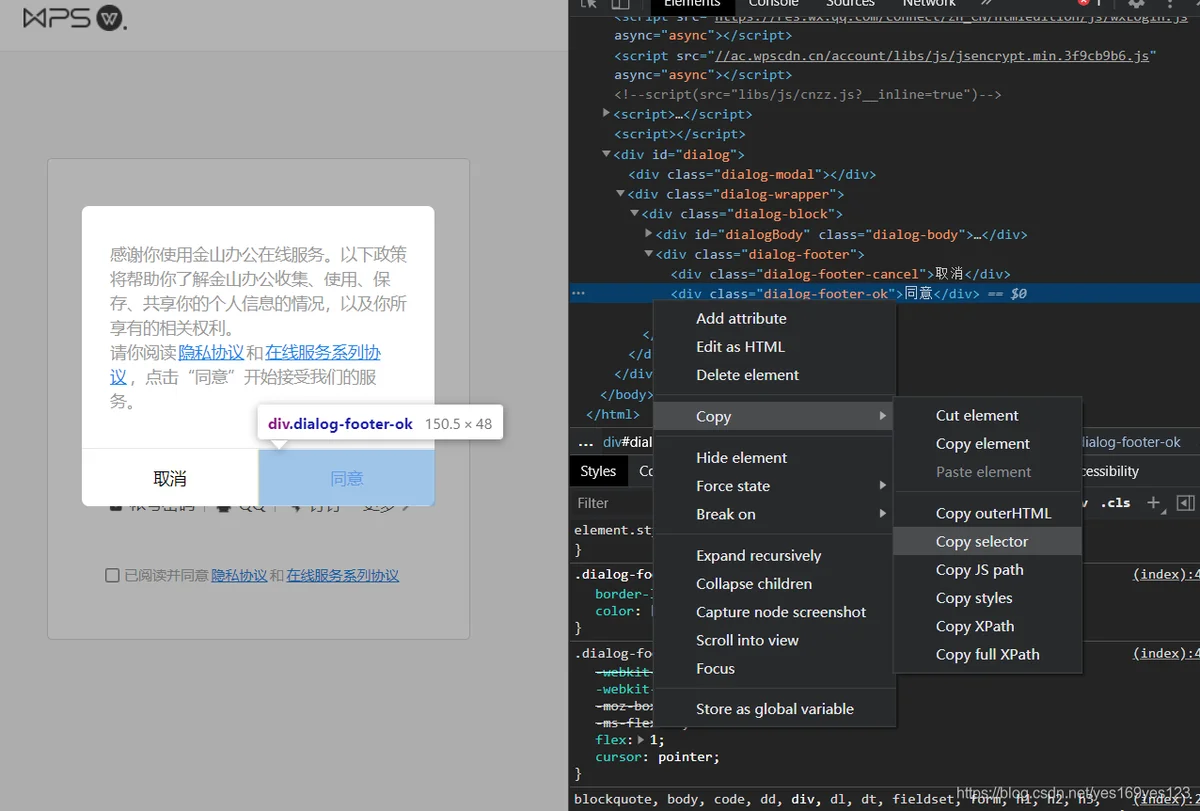
- 用代码执行上述点击步骤
// 自定义任务
func myTasks() chromedp.Tasks {
return chromedp.Tasks{
// 1. 打开金山文档的登陆界面
chromedp.Navigate(loginURL),
// 2. 点击微信登陆按钮
// #wechat > span:nth-child(2)
chromedp.Click(`#wechat > span:nth-child(2)`),
// 3. 点击确认按钮
// #dialog > div.dialog-wrapper > div > div.dialog-footer > div.dialog-footer-ok
chromedp.Click(`#dialog > div.dialog-wrapper > div > div.dialog-footer > div.dialog-footer-ok`),
}
}
- 运行程序即可直达二维码展示界面
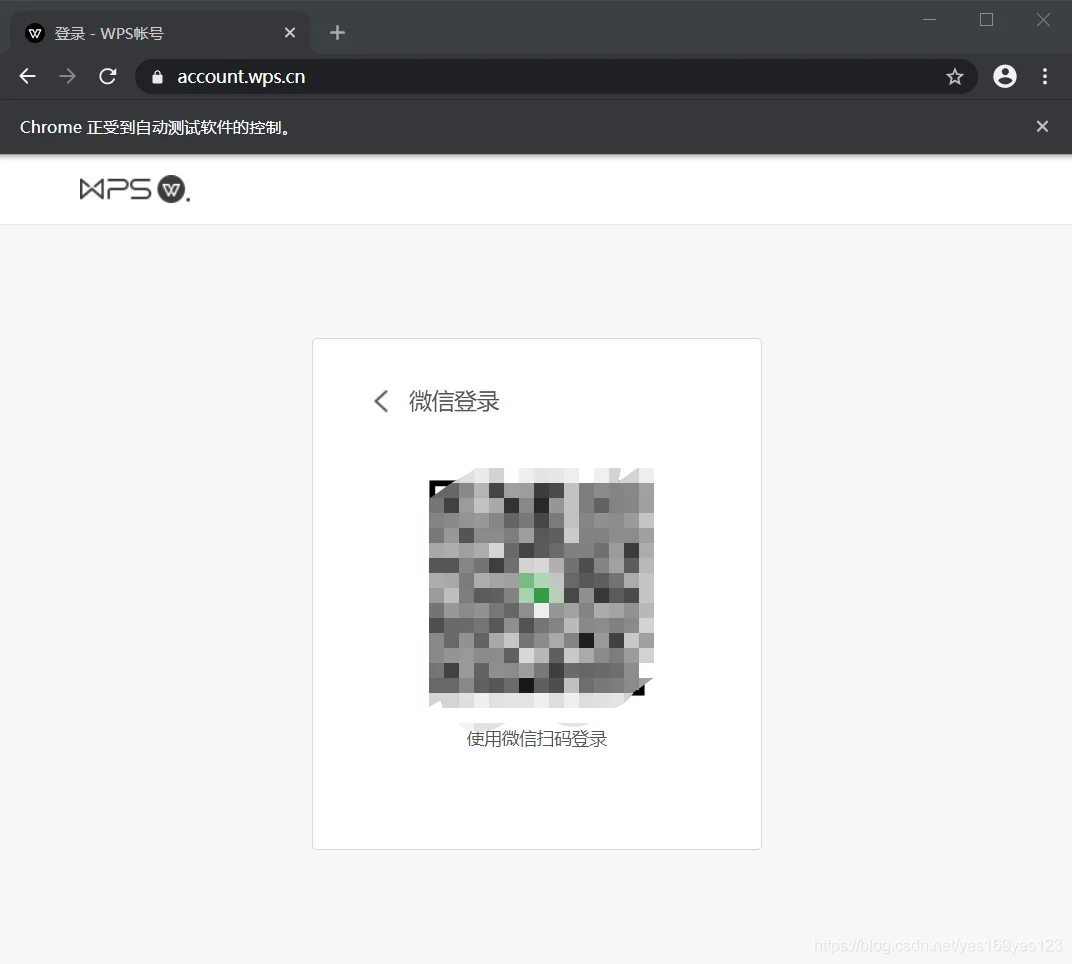
二维码图片选择器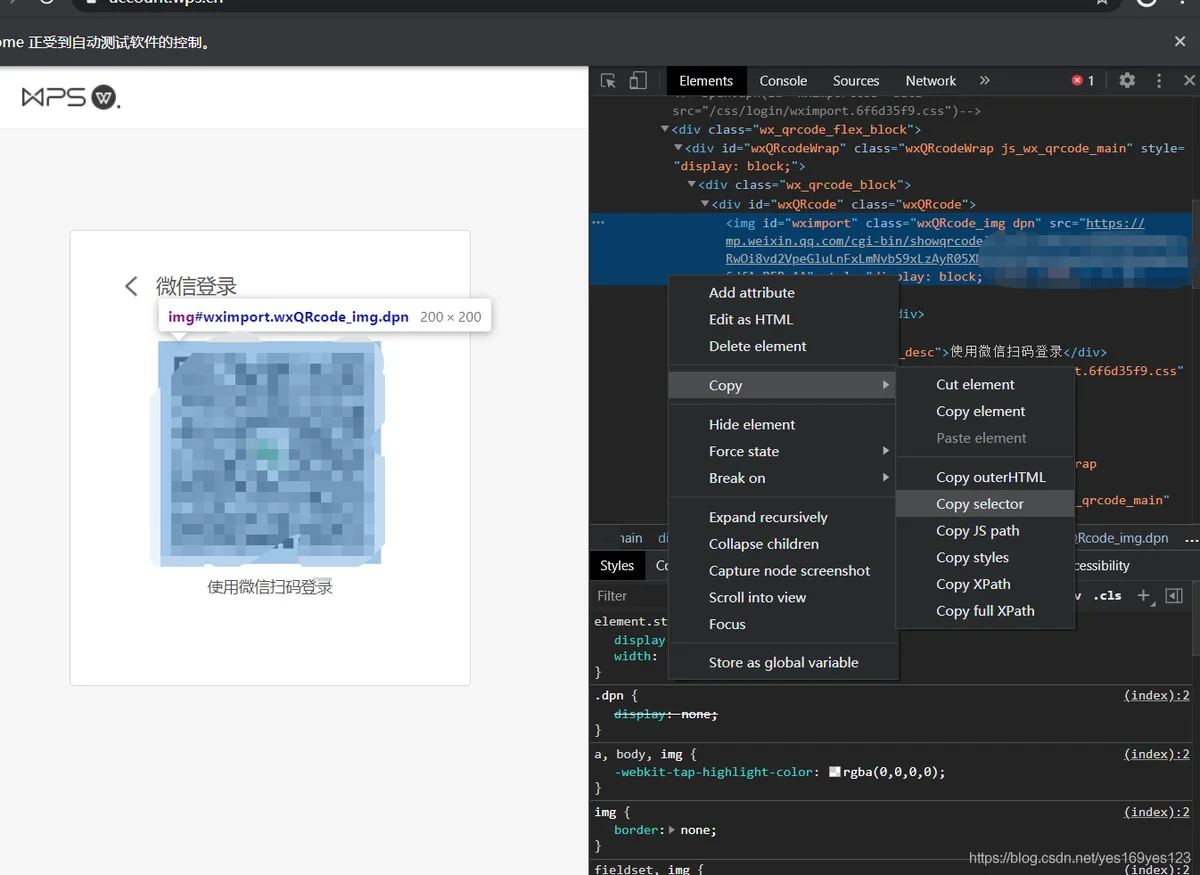
jshreffunc myTasks() chromedp.Tasks {
return chromedp.Tasks{
// 1. 打开金山文档的登陆界面
...
// 2. 点击微信登陆按钮
...
// 3. 点击确认按钮
...
// 4. 获取二维码
// #wximport
getCode(),
}
}
func getCode() chromedp.ActionFunc {
return func(ctx context.Context) (err error) {
// 1. 用于存储图片的字节切片
var code []byte
// 2. 截图
// 注意这里需要注明直接使用ID选择器来获取元素(chromedp.ByID)
if err = chromedp.Screenshot(`#wximport`, &code, chromedp.ByID).Do(ctx); err != nil {
return
}
// 3. 保存文件
if err = ioutil.WriteFile("code.png", code, 0755); err != nil {
return
}
return
}
}
- 执行程序即可发现目录下已经存储了二维码图片文件,我们可以通过扫描此二维码进行登陆,与浏览器上扫描为同一种效果
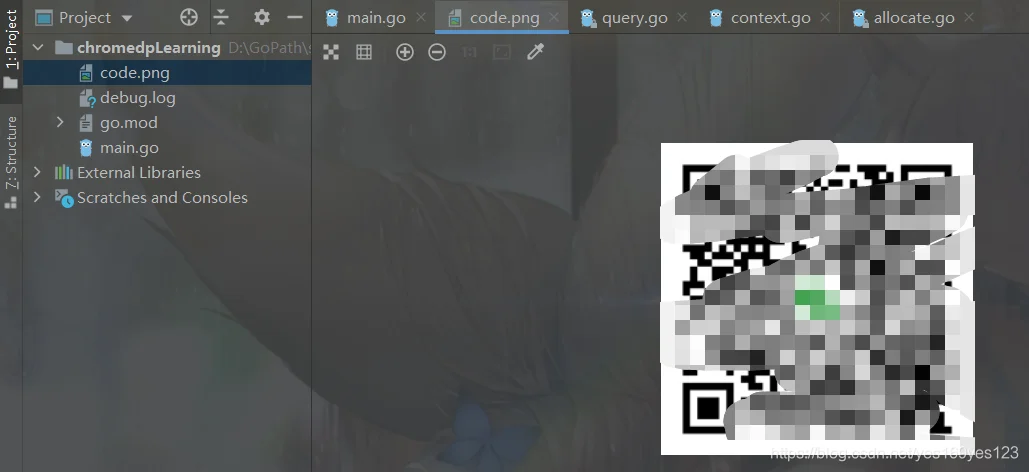
5. 如何将二维码展示在无图形化的终端上(与chromedp无关,属于额外内容)
- 修改我们第二步的过程
func getCode() chromedp.ActionFunc {
return func(ctx context.Context) (err error) {
// 1. 用于存储图片的字节切片
...
// 2. 截图
// 注意这里需要注明直接使用ID选择器来获取元素(chromedp.ByID)
...
// 3. 把二维码输出到标准输出流
if err = printQRCode(code); err != nil {
return err
}
return
}
}
- 运行程序即可查看效果
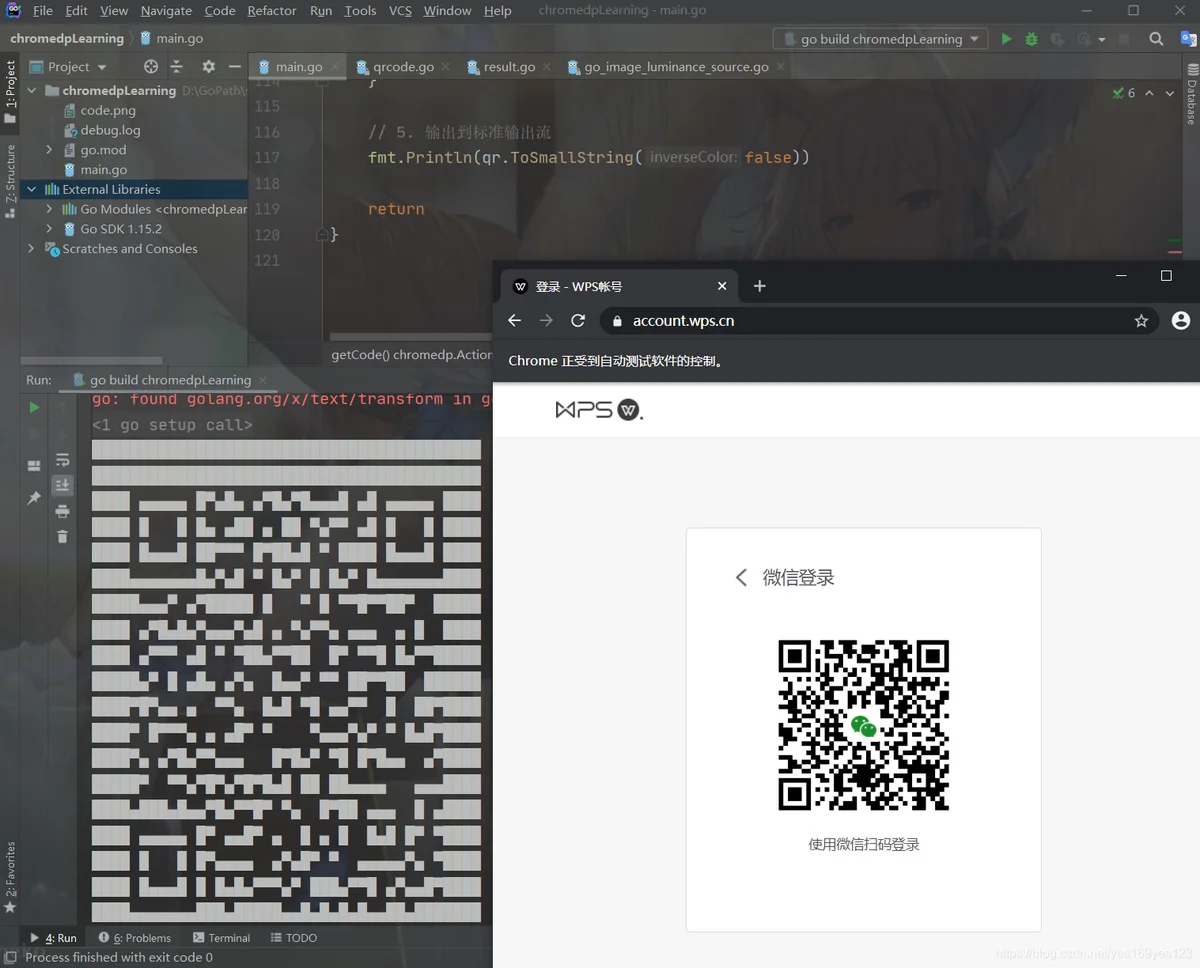
cookies// 保存Cookies
func saveCookies() chromedp.ActionFunc {
return func(ctx context.Context) (err error) {
// 等待二维码登陆
if err = chromedp.WaitVisible(`#app`, chromedp.ByID).Do(ctx); err != nil {
return
}
// cookies的获取对应是在devTools的network面板中
// 1. 获取cookies
cookies, err := network.GetAllCookies().Do(ctx)
if err != nil {
return
}
// 2. 序列化
cookiesData, err := network.GetAllCookiesReturns{Cookies: cookies}.MarshalJSON()
if err != nil {
return
}
// 3. 存储到临时文件
if err = ioutil.WriteFile("cookies.tmp", cookiesData, 0755); err != nil {
return
}
return
}
}
- 获取到Cookies之后,我们需要在程序运行时将Cookies从临时文件中加载到浏览器中
// 加载Cookies
func loadCookies() chromedp.ActionFunc {
return func(ctx context.Context) (err error) {
// 如果cookies临时文件不存在则直接跳过
if _, _err := os.Stat("cookies.tmp"); os.IsNotExist(_err) {
return
}
// 如果存在则读取cookies的数据
cookiesData, err := ioutil.ReadFile("cookies.tmp")
if err != nil {
return
}
// 反序列化
cookiesParams := network.SetCookiesParams{}
if err = cookiesParams.UnmarshalJSON(cookiesData); err != nil {
return
}
// 设置cookies
return network.SetCookies(cookiesParams.Cookies).Do(ctx)
}
}
js// 检查是否登陆
func checkLoginStatus() chromedp.ActionFunc {
return func(ctx context.Context) (err error) {
var url string
if err = chromedp.Evaluate(`window.location.href`, &url).Do(ctx); err != nil {
return
}
if strings.Contains(url, "https://account.wps.cn/usercenter/apps") {
log.Println("已经使用cookies登陆")
chromedp.Stop()
}
return
}
}
- 最终重新设置我们的浏览器任务即可
// 自定义任务
func myTasks() chromedp.Tasks {
return chromedp.Tasks{
// 0. 加载cookies <-- 变动
loadCookies(),
// 1. 打开金山文档的登陆界面
...
// 判断一下是否已经登陆 <-- 变动
checkLoginStatus(),
// 2. 点击微信登陆按钮
// #wechat > span:nth-child(2)
...
// 3. 点击确认按钮
// #dialog > div.dialog-wrapper > div > div.dialog-footer > div.dialog-footer-ok
...
// 4. 获取二维码
// #wximport
...
// 5. 若二维码登录后,浏览器会自动跳转到用户信息页面 <-- 变动
saveCookies(),
}
}
已经登陆的cookies